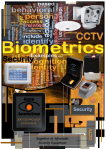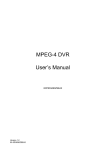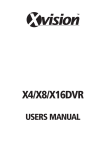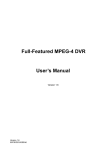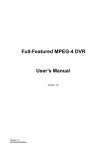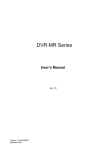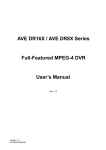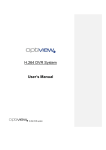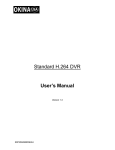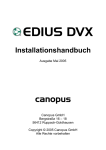Download MPEG-4 DVR Manual de usuario
Transcript
MPEG-4 DVR Manual de usuario Versión 1.3 Precaución y consejos Tenga cuidado de no dejar caer la unidad. No colocar en lugar inestable. La unidad está diseñada solamente para uso en interiores. No coloque la unidad cerca de agua o en otras condiciones extremadamente húmedas. Colocar en lugar adecuadamente ventilado. Por favor comprobar el tipo de fuente de alimentación antes de conectar y operar con la unidad; AC 100V ~AC 240V es aceptable. No utilice limpiadores líquidos o en aerosol. Usa sólo un paño húmedo para la limpieza. Siempre apagar el sistema antes de conectar y desconectar accesorios, con excepción de dispositivos USB. Batería de lítio: peligro de explosión si la pila es incorrectamente sustituida. Reempláce con el mismo tipo o equivalente recomendado por el fabricante. Deshágase de baterías usadas de acuerdo con las instrucciones del fabricante. Este símbolo tiene la intención de alertar al usuario de la presencia de importante operación y mantenimiento (servicio) instrucciones en la literatura que acompañan al aparato. Este símbolo tiene la intención de alertar al usuario de la presencia de riesgos de descargas eléctricas. 2 Información importante Antes, lea y observa todas las instrucciones y advertencias en este manual. Reténgase este manual con el proyecto original de venta de referencia en el futuro y, si es necesario, servicio de garantía. Cuando desempaquete la unidad, compruebe faltas o daños. Si falta algún componente, o si el daño es evidente, NO INSTALAR U OPERAR CON ESTE PRODUCTO. Contacta con su distribuidor. Montaje Consulte con el proveedor o fabricante la correcta instalación de hardware y el procedimiento del montaje de este producto. La temperatura máxima ambiental es 40 ºC. Consulte la etiqueta del producto para la alimentación requerida para asegurarse que no sobrecarga de suministro los circuitos. 3 Indice 1. Vista rápida ………………………………………………………………. 5 1.1. Principales características ……………………………………… 5 1.2. Diagrama de la aplicación ……………………………………… 6 2. Configuración del sistema ……………………………………………. 6 2.1. Posición de la unidad …………………………………………….. 7 2.2. Seleccionar el formato de vídeo ……………………………… 7 2.3. Conexión de dispositivos a la unidad ………………………. 7 2.4. Conexión de panel posterior ………………………………….. 8 3. Configuración general del sistema ………………………………. 10 3.1. Introducción del panel frontal ………………………………. 10 3.1.1 Definición de LED ……………………………………………….. 11 3.1.2 Teclas de función ……………………………………………….. 12 3.2. Encender/apagar la unidad ………………………………….. 13 3.3. Menú …………………………………………………………………. 14 3.4. Configuración de fecha y hora ……………………………… 15 3.4.1. Fecha y hora ………………………………………………………. 15 3.4.2. Hora de verano …………………………………………………… 16 3.5. Calendario de grabación/Configurar la calidad ……….. 16 3.5.1. Modo de grabación ……………………………………………… 16 3.5.2. Configurar calendario ………………………………………….. 17 3.5.3. Configuración de grabación …………………………………. 17 3.5.4. Sólo para grabar evento de vídeo …………………………. 17 4. Operaciones básicas …………………………………………………. 18 4.1. Visualización/Reproducción …………………………………. 18 4.1.1. Modos de visualización ……………………………………….. 18 4.1.2. Zoom ………………………………………………………………… 18 4.1.3. Visualización de cámara en tiempo real ………………… 18 4.1.4. Reproducción de vídeo grabado …………………………… 18 4.2. Configuración de secuencia …………………………………. 19 4.3. Búsqueda de vídeo grabado ………………………………… 19 4.3.1. Búsqueda por fecha/hora ……………………………………. 20 4.3.2. Búsqueda por evento ………………………………………….. 20 4.4. Exportar vídeo ……………………………………………………. 21 4.4.1. Introducción ………………………………………………………. 21 4.4.2. Exportar vídeo en formato normal ……………………….. 21 4.4.3. Exportar en formato de evento ……………………………. 22 4.5. Borrar grabación ………………………………………………… 22 4.6. Control de domo ………………………………………………… 23 4.6.1. Conexión de domo …………………………………………….. 23 4.6.2. Configuración de protocolo de domo ……………………. 24 4.6.3. Configuración de RS485 ……………………………………… 24 4.6.4. Teclas de control de domo ………………………………….. 25 4.6.5. Configurar puntos programados ………………………….. 26 4.6.6. Programar puntos de llamada ……………………………… 26 Anexo A: Características técnicas Anexo B: Duración de grabación 4 1. Vista rápida Sistema de grabación de 4 canales. 100 fps. 250 Gb en disco duro, con posibilidad de ampliación a un segundo. Conexión LAN. Visualización y control remoto.Resolución máxima por canal 720x586. Salidas y entrada de alarmas. Control PTZ. Salida VGA y coax. Distintos niveles de usuarios. Multiple calendario para grabaciones. Grabación en contínuo o por detección de moviemiento. Busqueda de grabaciones por fecha y evento. Visualización por internet y teléfono móvil. Mando a distancia. Soporta CD - RW. 1.1 Principales característica El DVR de MPEG - 4 brinda las características avanzadas no encontradas típicamente en el nivel Multiplexores; integra los especiales completos de uno DVR, multiplexor y video Servidor (usando el DVRRemote de software). Las características de tecla de MPEG - 4 DVR es puesto en una lista de la siguiente manera. • MPEG - 4 compresión de buena calidad, 5 ~ 10 veces más pequeño que MJPEG • 3 en 1(la grabación, la reproducción y el acceso de la red) • La observación remota de grabación inmediata y control de domo vía Ethernet • Soporta VGA (opcional) • Visualización: (NTSC) / 100pps de 120pps (PAL) • Entrada y salida, para el audio de grabación • Soporte hasta 2 discos duros internos • El puerto de USB2.0 para exportar el video, ThumbDrive ® de USB • Actualización del software fácil vía ThumbDrive ® de USB • Exporte el archivo de DVR que puede ser reproducido vía DVRPlayer • Protocolo de domo incorporado múltiple: DynaColor, Pelco D, P de Pelco, , Panasonic_C, Panasonic_N, AD422 y Fastrax 2. • 2X2 zoom Digital, disponible en tiempo real • Grabación pre-alarma • Interventor de IR remoto (opcional) • Menús en pantallas múltiples • El software de la red soporta IP estático y DHCP • Teclado de control remoto de RS - 485 de soporte (opcional) 5 1.2 Diagrama de la aplicación Conecte la unidad con otros dispositivos como se muestra en la diagrama del sistema. 2. Configuración del sistema Los avisos y la introducción sobre la instalación del sistema serán descritos particularmente en este capítulo. Por favor siga la descripción para operar con la unidad. 6 2.1 Posición de la unidad La unidad está diseñada solamente para uso en interiores. No coloque la unidad cerca de agua o en otras condiciones extremadamente húmedas. Colocar en lugar adecuadamente ventilado. Por favor comprobar el tipo de fuente de alimentación antes de conectar y operar con la unidad; AC 100V ~AC 240V es aceptable. La temperatura máxima ambiental es de 40 ºC. Importante: Se sugiere no retirar los pies de goma, y no colocar nada encima del aparato par su correcta ventilación. 2.2 Seleccionar el formato de vídeo El DVR de MPEG - 4 es diseñado para operar con los formatos NTSC o PAL. El interruptor esta sobre el panel trasero. 2.3 Conexión de dispositivos a la unidad Esta sección expone en una lista algunos avisos importantes que deben ser leídos antes de hacer cualquier conexion al DVR de MPEG - 4. Importante: Conecte cualquier dispositivo una vez haya encendido el equipo. Sintonización requerida de dispositivos Antes de poder sincronizar cualquier dispositivo tiene que tener conectado las cámaras y el monitor. 7 2.4 Conexión de panel posterior Hay varios conectores sobre el panel trasero del DVR de MPEG – 4, se muestra los conectores por nombre seguido por la descripción detallada de cada conector. Conector de LAN (RJ - 45) El DVR de MPEG - 4 es capaz de conexión en red. El puerto LAN abre la puerta del DVR de MPEG - 4 para el Ethernet. Entrada/salida de audio (x2) El DVR de MPEG - 4 dispone de dos sets de audio. Entrada de audio en RCA conector es para (por ejemplo: Externo micrófono amplificado); Salida de audio de RCA conector es para (por ejemplo: Auriculares o altavoces). Monitor principal (BNC / VGA) BNC y VGA para monitor principal. Las visualizaciones del monitor principal son en pantalla completa o compartida. El conector VGA es opcional. Interruptor de sistema de video Es usado para ajustar el sistema de video de la unidad. Entrada de video Un grupo de BNC del que los conectores están disponibles para los torrentes de contribución de video cámaras instaladas. Alarma I/O & RS485 La unidad dispone de un puerto de E/S y RS485 de alarma que ofrece la flexibilidad al usuario a conectar a la unidad otro dispositivo. Las definiciones se muestran en la siguiente tabla. 8 Definición de pines para 4ch - modelo: Pin Definición Pin 1 Abierto normal 12 2 Nodo comun 13 3 RS485 D+ 14 4 RS485 D15 5 Alarma en 1 6 Alarma en 2 7 Alarma en 3 8 Alarma en 4 9 Cerrado normal 10 Suelo 11 N/A Pin Definition Pin Definition Definición N/A N/A N/A N/A Definición de pines para 8ch/16ch - modelo: Pin Definición Pin 1 Abierto normal 14 2 Nodo comun 15 3 RS485 D+ 16 4 RS485 D17 5 N/A 18 6 Alarma en 1 19 7 Alarma en 2 20 8 Alarma en 3 21 9 Alarma en 4 22 10 Alarma en 5 23 11 Alarma en 6 24 12 Alarma en 7 25 13 Alarma en 8 Pin Definition Pin Definition Definición Cerrado normal Suelo Suelo N/A Alarma en 9 (para el modelo de 16ch) Alarma en 10 (para el modelo de 16ch) Alarma en 11 (para el modelo de 16ch) Alarma en 12 (para el modelo de 16ch) Alarma en 13 (para el modelo de 16ch) Alarma en 14 (para el modelo de 16ch) Alarma en 15 (para el modelo de 16ch) Alarma en 16 (para el modelo de 16ch) 9 Entrada de UTP (sólo para modelo de 4ch y de 8ch) El cable UTP se usa para reemplazar el cable BNC. Cada número corresponde a una cámara. Importante: El cable UTP trasmite el video y envía señales a las cámaras. 3. Configuración general del sistema El DVR de MPEG - 4 permite que el usuario acceda a algunas operaciones generales completamente. La información habitual del OSD se muestran a la figura en el modo operativo en curso, incluyendo modo de llamada, modo de domo - Control, modo de reproducción y la fecha y la hora se visualizan en la parte inferior - derecha. Ch4 Playback 2006/11/09 PM04:31:22 3.1 Introducción del panel frontal Los controles del panel frontal permiten al usuario controlar la unidad y programe las funcciones programables. 10 3.1.1 Definición de LED Los LED de DVR de MPEG - 4 sobre el panel frontal son descritos de la siguiente manera. IR led (Verde) La Led parpadea cuando usted usa el control remoto. Encendido led (Verde) La LED se encendió durante el período de encendido correcto. Red led (Verde) La LED debe ser encendido cuando DVR de MPEG - 4 está conectado con una red y parpadee cuando se están transfiriendo datos.. Alarma led (Rojo) La LED debe ser encendido durante una alarma. REC led (Verde) La LED debe brillar intermitentemente mientras el DVR de MPEG - 4 está grabando. 11 3.1.2 Teclas de función Las teclas funcionales del DVR de MPEG - 4 del panele frontal se describen de la siguiente manera Canal • Presione la tecla del canal para ver el video correspondiente en pantalla completa. El número de las teclas de canal corresponde al número de cámaras soportadas por la unidad. • Cuando esta en modo de control de domo, la tecla "1" se use para acceder al menú de programación; la tecla "2" se usa para dejar de ver los parámetros de configuración. Domo Presione la tecla para entrar en el modo de control de domo. Modo Presione para seleccionar el formato de visualización del monitor principal. Hay tres modos, presione repetidamente. SEQ (la secuencia) Presione para ordenar en serie automático dependiendo de las cámaras instaladas. Menú Presione la tecla para abrir el menú de configuración. Esc Presionar para cancelar o salir de cierto modo o menú, sin cambiar los ajustes anteriores. Desplazamiento de foco/Zoom • En el menú, presione la tecla para hacer la selección o guardar ajustes. • En el modo de visualización de pantalla completa, presione para desplazamiento de foco de 2×; presiónelo otra vez para salir. 12 Copiar En modo de reproducción, presione Copiar para seleccionar el inicio y el punto de final del video que desea exportar. Tiene información más detallada referente al exportar video 4.4. Reproducir/parar Presione esta tecla para cambiar entre visualización y reproducción de grabación. Congelado • Presione para congelar la imagen que esta viendo, presione de nuevo para seguir viendo la imagen normalmente. • Mientras la imagen esta congelada puede presionar izq. o dcha. para ver los fotogramas anterior o siguiente. Búsqueda Tanto la reproducción como la visualización en tiempo real, el usuario puede presionar buscar para iniciar el menú de búsqueda y reproducir el video grabado por fecha y hora o evento. Teclas de dirección • En el modo de desplazamiento de foco, estas teclas funcionan como teclas de dirección. • En el menú, las teclas de dirección se usan para cambiar de lugar el cursor para campos previos o siguientes. Para cambiar el valor en el campo seleccionado, presione arriba/abajo. 3.2 Encender/apagar la unidad Si usted debe apagar el DVR de MPEG - 4 por cualquier razón, por favor use el correcto apagado y suministro de energía según los procedimientos para evitar dañar la unidad. Reiniciar/apagar Presione el menú y introduzca la contraseña del administrador para ac c e d e r al menú p r in c ip al. Seleccione <Shutdown>en el menú principal y presione el Intro para ingresar en el menú de apagar, que se visualiza de la siguiente manera. Shutdown 1. Power off Execute 2. Reboot Execute Power Off Seleccione p a r a apagar la unid ad. No desenchufar durante el cierre hasta que no se muestre el mensaje "Usted puede apagar DVR sin peligro ahora!" Reboot Seleccione para reiniciar la unidad. 13 3.3 Menú El menú principal contiene una lista de artículos que le permiten configurar el DVR. Ingresar en el menú principal, presione en menú y seguido ingrese la contraseña de administrador. La pantalla de verificación de la contraseña se visualiza de la siguiente manera. Verificación de contraseña ________ Presione las teclas de los canales para ingresar la contraseña (de 4 a 8 dígitos) Presione ◄ para borrar dígito Contraseñas por defecto: Contraseña de Administrador 1234 Contraseña de Usuario 4321 Tras introducir la contraseña se mostrará el menú principal: Menú principal 1. Configuración del sistema 2. Configuración de pantalla 3. Configuración de cámara 4. Configuración de grabación 5. Configuración de secuencia 6. Configuración de evento 7. Configuración de base de datos 8. Configuración 9. Shutdown Use las teclas de arriba/abajo para desplazarse en el menú. 14 3.3 Configuración de fecha y hora Puede configurar la fecha y la hora accediendo al el menú principal, seleccionando <Configuración del sistema>, presionando <Intro> y accediendo al <Fecha/hora>, aparecerá la siguiente pantalla. Fecha/hora 1. Fecha 2. Hora 3. Date/Time Display 4. Date Display Mode 5. Time Display Mode 6. Date/Time Order 7. Daylight Saving Time 8. DST Start 9. DST End 10. DST Bias 2005/02/21 PM10:39:26 1 Row Y/M/D 24 HR Date First OFF Apr, 1 st Sun, 02:00 Apr, Last Sun, 02:00 60 Min 3.4.1 Fecha y hora Importante: el ajuste de fecha y hora se aplicara para grabar el nuevo video, la fecha y la hora del video antes grabado no serán cambiados. Importante: para evitar la corrupción de la base de datos, se recomienda borrar los datos existentes antes de ajustar de nuevo la fecha y la hora. Modo de visualización de fecha Esta función permite que el usuario fije el tipo de visualización de la fecha / hora. Hay tres opciones para seleccionar:<Y/ M / D > , <M/D/Y>o<D/M/Y>. "Y" representa "Año", "M" representa "Mes" y "D" representa "Día". Trasládese al artículo y presione el Intro, la opción empieza a brillar intermitentemente. Teclas de uso arriba / abajo para cambiar el ajuste. La configuración por defecto es<Y/M/D>en ambos formatos NTSC / PAL. Modo de visualización de hora El usuario puede decidir configurar q u e el f o r m a t o d e la hora es < 1 2 h o u r > o<24 hour>. La configuración por defecto es<24 hour>. 15 3.4.2 Hora de verano Hora de verano El artículo es para esas personas que viven en ciertas regiones. Seleccione <ON>permitir, o <OFF>dejar incapacitado la función. Importante: Si esta función está activada en la pantalla dónde se muestra la fecha y la hora, la "S" demuestra la hora de verano y la "W" demuestra la hora de invierno. Hora de verano Bias El artículo permite que el usuario configure la cantidad del tiempo estándar por la hora de verano. Disponible de las opciones <30>,<60>, <90> y los <120>minutos. 3.5 Calendario de grabación/Configurar calidad El menú de configuración permite que el usuario fijar la calidad de grabación, los programas de grabación, y otros parámetros de grabación. Par cambios usted debe ingresar al menú de configuración con la contraseña de administrador correcta. En el menú principal, cambie de lugar el cursor a <Configuración de grabación>y presione el Intro; se mostrará la siguiente pantalla: Configuración de grabación 1. Modo de grabación 2. Configurar calendario 3. Preset Config 4. ezRecord Setup 5. Grabación contínua 6. Borrar datos 720×240@60PPS Standard ON 3.5.1 Modo de grabación En la circunstancia normal, le recomendamos que seleccione <720x240@60PPS>. Cambie de lugar el cursor a <Record Mode>y presione el Intro y seleccione un modo. Importante: Tras cambiar el ajuste de Modo de disco, aparecerá el mensaje de advertencia: “Se formateará el disco duro y cargará la configuración de fábrica por defecto”. 16 3.5.2 Configurar calendario Configuración de calendario 1. Hora día Start 2. Hora día Fin 3. Hora noche Start 4. Hora noche Fin 5. Calendario fin de semana 6. Fin de semana Start 7. Fin de semana Fin AM 06:00 PM 06:00 PM 06:00 AM 06:00 YES Fri 18:00 Mon 06:00 3.5.3 Configuración de grabación El < Preset Config > se usa para escoger la calidad de grabación programada.. En circunstancias normales, le sugerimos que mantenga la configuración por defecto: Modo Halfl-D1 (NTSC: 720x240@60PPS; PAL: 720x288@50PPS) PPS normal Tamaño normal P PS de evento 3.75 NTSC 11 KBs 15 NTSC (3.125 PAL) Tamaño de evento 17 KBs (12.5 PAL) 3.5.4 Sólo para grabar evento de vídeo Si usted quiere que su DVR grabe por eventos solamente, sigua los pasos acontinuación: • Entre en el menú de configuración con la contraseña correcta. • Entre en < configuración de disco >. Seleccione< configuración de ezRecord >. • Seleccione el < registro de día > y < no >, que significa no. Repetir el proceso a< registro de noche > y el < registro de Fin de Semana > también. ezRecord configuración Cuantos días desea grabar Hora de día Hora de noche Fin de semana Overall Recording Condition 2 Days No No No Fair 17 4. Operaciones básicas El DVR de MPEG - 4 permite que el usuario acceda a algunas operaciones generales completamente. 4.1 Visualización/Reproducción El usuario dispone de opciones de visualización y de reproducción. 4.1.1 Modos de visualización Visualización en la pantalla completa Presione cualquier tecla de canal en la que directamente vera la imagen de la cámara correspondiente en pantalla completa. Visualización en multi- ventana Para seleccionar el formato de visualización multi- ventana varios. Presione el modo repetidamente. 4.1.2 Zoom Los usuarios pueden ver un 2× a pantalla completa. Para ver el 2× directamente, siga los pasos a continuación. • Presione una tecla de canal para ver la cámara correspondiente a pantalla completa. • Presione el Zoom para entrar en un 2× modo de desplazamiento de foco de pantalla completa de la cámara seleccionada. • Presione el Zoom otra vez o Esc para salir del modo de desplazamiento de foco. 4.1.3 Visualización de cámara en tiempo real Los usuarios disponen de varios modos de visualización, incluyendo en pantalla completa, 2×2, 3x3 y 4×4. Para congelar la imagen Con esta opción, la imagen se para excepto la fecha y la hora el reloj de sistema continúa funcionando. Presione FREEZE para congelar la imagen; presione otra vez para volver en modo normal. 4.1.4 Reproducción de vídeo grabado Para ver el video grabado, el usuario puede presionar PLAY / STOP directamente. La velocidad de reproducción será mostrada sobre la parte inferior – izquierda de la pantalla. Las operaciones generales en la reproducción se describen de la siguiente manera: 18 Teclas para uso en la reproducción Izquierdo (la reproducción contraria) Presione la tecla repetidamente para incrementar la velocidad de la reproducción contraria por 1×, 2×, 4×, 8×, 16×, o 32×. Derecho (la reproducción hacía delante) Presione la tecla repetidamente para incrementar la velocidad de la reproducción hacía delante por 1×, 2×, 4×, 8×, 16×, O 32×. Congelado • Presione para congelar la imagen que esta viendo, presione de nuevo para seguir viendo la imagen normalmente. • Mientras la imagen esta congelada puede presionar izq. o dcha. para ver los fotogramas anterior o siguiente. Iniciar / parar Presione para empezar a reproducir el video. 4.2 Configuración de secuencia Permite mostrar la imagen de las cámaras en secuencia para dar más eficacia a la vigilancia. Presione SEQ y seleccione el modo automático, presione el Esc para pasar a modo normal. 4.3 Búsqueda de vídeo grabado El DVR de MPEG - 4 es capaz de buscar y reproducir el video grabado por fecha y hora o por eventos. Ingrese la fecha y la hora del video que desea reproducir, la unidad buscará el video mostrándolo en pantalla. Búsqueda ----------Búsqueda por tiempo---------De: 2005/01/01 00:00:00 Hasta: 2005/05/01 00:00:00 Start Time: 2005/01/01 00:00:00 Empieze la reproducción ----------Búsqueda por evento---------Select CH1 CH2 CH3 CH4 Canal: Listado de eventos 19 4.3.1 Búsqueda por fecha/hora Siga los siguientes pasos. • Presione la tecla buscar para ingresar en el menú de búsqueda. • Use teclas de dirección para cambiar de lugar el cursor para cambiar los valores. • Presione el Intro para confirmar los ajustes o el Esc para salir. • Cambie de lugar el cursor a < Begin Playback > y presione el Intro para empezar a reproducir el video seleccionado. • O presione PLAY / STOP otra vez para regresar modo normal. 4.3.2 Búsqueda por evento La lista de eventos guarda los registros para su posterior reproducción. Event List Fecha Hora 2005/03/17 2005/03/17 2005/03/16 2005/03/15 2005/03/12 2005/03/12 2005/03/11 2005/03/10 2005/03/08 2005/03/08 2005/03/08 11:26:50 09:53:03 16:14:42 03:45:31 22:27:56 10:09:29 12:18:20 05:16:00 17:11:37 16:29:10 03:22:17 Canal 2 5 3 1 1 7 6 4 2 8 2 Tipo Motion Alarm Alarm Motion Alarm Motion Motion Alarm Motion Motion Alarm Cuando algunos eventos se eliminan, otros se muestran. El evento más reciente grabado Estará por encima de los demás.. Siga estos pasos de registrar el video de evento a través de la lista de evento: • Presione buscar para ingresar el menú de búsqueda. • < la lista de evento > y presione el Intro para ver la lista de eventos La lista de evento se visualiza. • Para salir de la lista de eventos, presione el Esc. Siga los pasos para el video de reproducción de la lista de evento. • Use el botón de arriba/abajo para desplazarse a través de la lista de eventos. • Presione el Intro para reproducir el registro de evento seleccionado. • Presione la PLAY / STOP para regresar a modo normal. 20 4.4 Exportar vídeo La unidad permite que usted exporte el video deseado a un dispositivo externo, como uno ThumbDrive ® USB, y guarde el video a archivo .drv Dependiento del tamaño del video, la exportación podría tardar aproximadamente 10 minutos hasta 1 hora. 4.4.1 Introducción Desarrollado con la tecnología de ezBurn, la función de ezBurn permite al usuario de manera fácil exportar el video deseado con CD - RW incorporado o a un dispositivo externo conectado, como uno ThumbDrive ® de USB. La exportación de ezBurn como la que el proceso es ilustrado debajo de la figura: 4.4.2 Exportar vídeo en formato normal Exportar el video normal a dispositivo externo, siga éstos el paso: • Presione buscar y reproducir el vídeo deseado. • Tras entrar en modo de reproducción, reproduzca el video y presione Copiar en el punto que desea empezar la exportación. La reproducción continúa. • Presione Copiar otra vez en el punto que desea terminar la exportación. Se abrirá la siguiente pantalla: Confirmación Selected Device: Built-in-CD-RW All data on the disc will be erased. Exported Required Size = 11 MB Real Export Range: From: 2005/11/07 AM10:41:13 To: 2005/11/07 AM10:41:21 Enter: YES ESC: NO 21 • Si la unidad no detecta ningún dispositivo, se abrirá la siguiente pantalla para avisarle que tiene que conectar el dispositivo: No exportable device detected. Please install the target device/media to the DVR. Enter: Retry ESC: Exit • Presione el Intro para empezar la exportación; o, presionar el Esc para salir. 4.4.3 Exportar en formato de evento Para exportar el video de evento, siga estos pasos: • Presione buscar y reproducir el vídeo deseado. • Tras entrar en modo de reproducción, reproduzca el video y presione Copiar en el punto que desea empezar la exportación. La reproducción continúa. • Presione Copiar otra vez en el punto que desea terminar la exportación. Se abrirá la siguiente pantalla: Confirmación Selected Device: Built-in-CD-RW All data on the disc will be erased. Exported Required Size = 11 MB Export Event Info: Data Time Ch Type 205/11/07 AM10:42:35 13 Enter: YES ESC: NO Motion • Si la unidad no detecta ningún dispositivo, se abrirá la pantalla con el mensaje anterior para avisarle que tiene que conectar el dispositivo. 4.5 Borrar grabación El usuario puede eliminar los eventos grabados en el menú de limpieza de datos. Se le pedirá la contraseña del administrador para acceder a la función. Seleccione <Grabarción > del menú principal, < limpieza de datos> y presione Intro: Borrar Datos 1. Purge All Data 2. Purge All Event Data 3. Purge Event Before 4. Start to Purge NO NO 2000/01/01 NO 22 Los primeros tres artículos son para escoger los datos que deben ser borrados. Los artículos son descritos de la siguiente manera. Una vez seleccionados, en el artículo< Borrar > cambia a < SI > y presione el Intro para empezar el proceso de eliminación. Borrar todos los datos Seleccione este artículo si desea eliminar todas las grabaciones de la base de datos. Borrar todos datos de evento Seleccione este artículo si desea eliminar todos los eventos de la base de datos. Borrar el evento antes Seleccione este artículo si desea eliminar los eventos grabados antes de una fecha específica. Ejemplo: < 2000/01/01 >. 4.6 Control de domo DVR de MPEG - 4 permite que el usuario controlar un domo con el panel frontal. 4.6.1 Conexión de domo Siga los pasos para instalar el domo. • Vea conexiones de paneles de parte trasera de parte 2.4 para la definición de pins de puerto de RS - 485. • Conecte el R +, R - unidades terminales sobre el domo para el D+, D - unidades terminales sobre el puerto de RS - 485 por el cable de RS – 485 respectivamente. 23 4.6.2 Configuración de protocolo de domo El protocolo permite al domo conectarse al DVR de MPEG - 4. En el menú principal seleccione < instalación de cámara > y presione el Intro. Configuración Domo 1. Camera Select 2. Dome Protocol 3. Dome ID 4. Camera Title 5. Covert 6. Termination 7. Brightness 8. Contrast 9. Saturation 10. Hue CH1 None 0 NO NO 0 0 0 0 0 Para arreglar el protocolo del domo, seleccione primero el domo, seleccione el protocolo disponible < DynaColor >, < D de Pelco >, < P de Pelco>, <> de AD422, < Fastrax 2 >, < JVC >, < Panasonic_C >, < Panasonic_N >, y <Nada > y presione Intro.. Importante: Los ajustes se ponen eficaces después de guardar los cambios y salir del menú. 4.6.3 Configuración de RS485 DVR de MPEG - 4 controla los domos mediante el protocolo de comunicación RS - 485. Los parámetros de RS - 485 en DVR de MPEG - 4 deben ser los mismos que el protocolo para la instalación de RS - 422 del domo. Los usuarios pueden cambiar los ajustes de RS - 485 del DVR de MPEG - 4. Seleccionando < configuración de sistema > en el menú principal< instalación de RS485 > seleccione el articulo deseado y pulse Intro: Configuración de RS485 1 Unit ID 2 Baud Rate 3 Bits 4 Stop 5 Parity 224 9600 8 1 None 24 El número de identificación debe combinar con el número de identificación del domo. La unidad en la que la identificación está el extensión de 1 para 255. El documento de identidad por defecto es 224. Importante: Los dos dispositivos no deben de tener el mismo número de identificación. Los ajustes de RS - 485 de DVR de MPEG - 4 por defecto son 9600 baudio, 8 partes de datos, 1 Pare bit y no igualdad. Importante: Los ajustes se ponen eficaces después de guardar los cambios y salir del menú. 4.6.4 Teclas de control de domo Las teclas de función usadas en el control de domo son descritas de la siguiente manera. ojo abierto Para abrir el ojo del domo. Enfoque cerca Para enfocar el domo. Acerque la imagen Para acercar el domo. 25 Esc Para salid de configuración. Auto/Intro • En el menú, la tecla se usa para seleccionar. • En el modo de control de domo, esta tecla se usa para activar el enfoque automático. Iris Close Se usa para cerrar el ojo del domo. Inclinación Para inclinar el domo. 4.6.5 Configurar puntos programados El DVR de MPEG - 4 permite al usuario poner puntos programados; la cantidad de puntos depende del fabricante del domo. Siga los pasos para fijar puntos programados. • Presione una tecla de canal en la que ver la cámara correspondiente a toda pantalla. • Entra en el modo de control de domo. • Use las teclas de dirección para colocar la cámara al puesto deseado. • Presione 2 otra vez para salir. Hint Screen DOME / ESC: Exit MODE / PLAY: Iris Open / Close SEQ / FREEZE: Focus Near / Far MENU / SEARCH: Zoom In / Out ENTER: Auto Focus / Iris ◄▲▼►: Pan / Tilt CH1: Set / Go Preset CH2: Hint Screen On / Off Dome Control • Presione 1 para acceder al menú Index 1 2 3 4 5 6 7 Dome Preset Set Preset NO NO NO NO NO NO NO Go Preset NO NO NO NO NO NO NO • Del número programado seleccionado ponga < SI >, y presione Intro para guardar. 4.6.6 Programar puntos de llamada 26 Siga los pasos: • Presione una tecla de canal para ver la cámara correspondiente a toda pantalla. • Presione el domo para entrar en el modo de control de domo. • Presione una tecla de canal en la que ver la cámara correspondiente a toda pantalla. • Presione 2 otra vez para salir. • Presione 1 para acceder al menú Index 1 2 3 4 5 6 7 Dome Preset Set Preset NO NO NO NO NO NO NO Go Preset NO NO NO NO NO NO NO 27 Anexo A: Características técnicas Todas especificaciones son sujetas a cambio sin previo aviso. Anexo B: Duración de grabación